手机连接电脑USB无响应怎么处理 电脑USB无法识别手机怎么解决
手机连接电脑USB无响应怎么处理,当我们想要通过USB连接手机和电脑时,我们有时会遇到这样的情况:连接后无响应、电脑无法识别手机等问题,这样的问题通常会带来极大的烦恼,因为我们无法将文件从手机传输到电脑,或者完成其他任务。那么我们应该如何处理这些问题呢?其实这些问题通常是由于设备之间的连接问题或者驱动程序的问题导致的。在本文中我们将讨论一些常见的解决方法,帮助您轻松应对这些问题。
解决方法:
1、首先可能就是usb线的原因,换一根usb线检查一下,如果可以识别出来,就证明是usb线出了问题,换一根好的usb线就行了 。

2、如果usb线没有问题,就要确保电脑USB接口完好,看看是否存在接触不良的状况。这时你就可以尝试插上U盘看看电脑的USB接口是否完好。
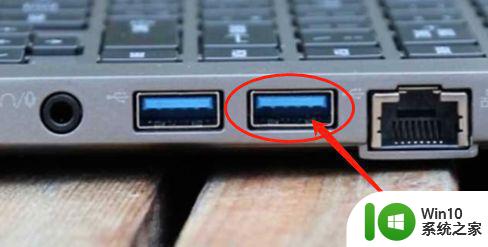
3、如果usb线和电脑usb插口没有问题,你就要确保手机接口完好,看看是否存在接触不良的状况。这时你只需要插入手机充电线,观察是否能充进电。

4、如果usb线和电脑usb插口以及手机接口没有问题,就可能是你的手机的电脑连接方式被设置为了“仅充电”(手机未解锁默认为“仅充电”),那又该怎么办呢?
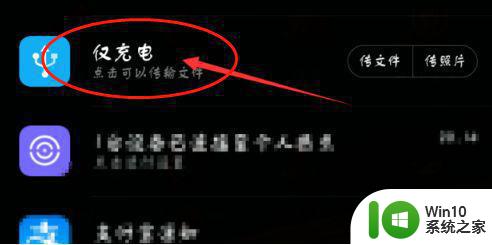
5、此时你只需要选择“usb传文件”按钮,就可以识别了。
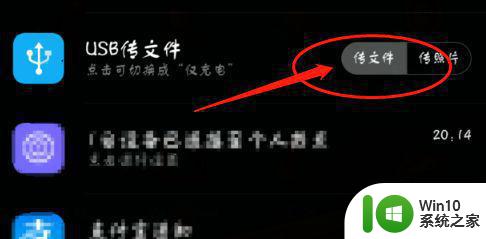
6、最后如果还是无法识别,就是电脑软件的问题了。打开电脑,在电脑桌面上,找到“开始”图标,将光标放到这个图标上。
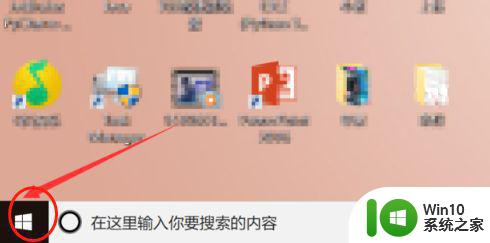
7、单击鼠标右键,在出现的一系列选项中,单击“设备管理器”按钮,进入设备管理器界面。
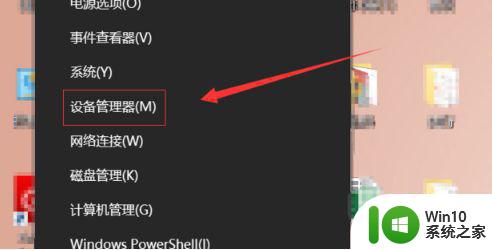
8、在设备管理器中点击异常的媒体设备(一般是带有黄色感叹号的),在弹出的选项中点击“更新驱动程序软件”按钮即可。
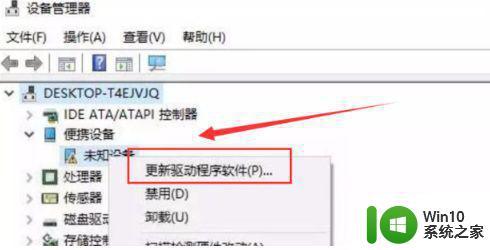
9、接下来选择浏览计算机以查找驱动程序,点击“浏览”按钮,进行查找即可。
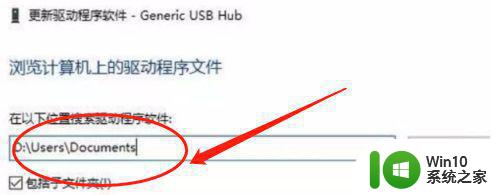
10、在这里选择从计算机的设备驱动列表中选取,这样可以快速准确的找到你的驱动程序。
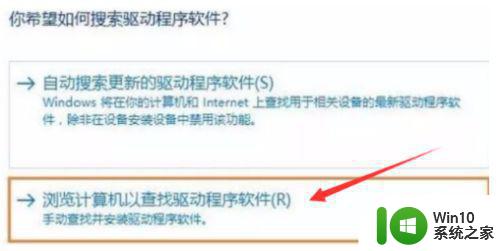
11、点击“显示所有设备”按钮,在所有设备范围内查找驱动程序。
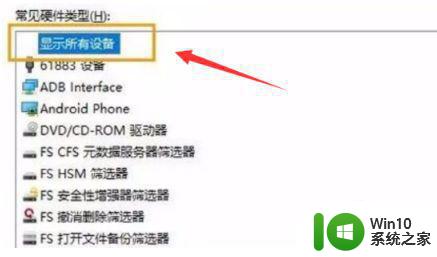
12、点击“MTP-USB”设备,即可更新该驱动程序。
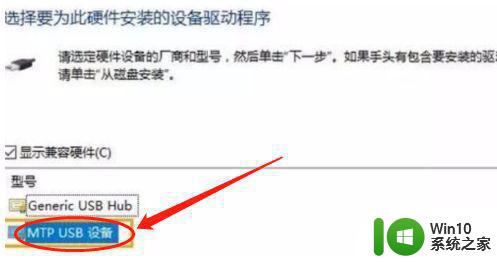
13、就这样,系统会提示你已经完成了更新设备驱动程序,重新启动电脑,就可以看到你想要识别的usb设备了。

以上就是手机无法连接电脑USB的解决方法,希望这些步骤可以帮助需要的用户解决问题。
手机连接电脑USB无响应怎么处理 电脑USB无法识别手机怎么解决相关教程
- 手机连接电脑无法识别usb设备的解决教程 手机连接电脑USB设备不识别怎么办
- 魅族连接电脑无法识别usb设备解决方法 魅族手机连接电脑USB设备无法识别怎么办
- 打印机usb连接电脑无法识别怎么解决 USB连接打印机电脑无法识别怎么办
- 高手教你解决usb无法识别故障 电脑usb无法识别怎么办
- 手机和电脑连接usb没反应 手机连接电脑USB无法传输数据怎么解决
- 手机怎么设置才能连接电脑 手机USB连接电脑步骤
- 手机开热点电脑怎么连接 电脑无法识别手机热点
- 手机usb网络共享怎么做 手机usb连接电脑上网设置教程
- usb连接方式反向充电怎么解决 U盘连接手机只显示反向充电无法识别
- U盘插入电脑USB接口无法被识别的解决方法 U盘插入电脑USB接口无法被识别怎么办
- 电脑usb接口没反应怎么办 电脑主机usb接口连接无效怎么处理
- 电脑识别不到打印机怎么办 打印机连接电脑后usb无法识别怎么办
- U盘装机提示Error 15:File Not Found怎么解决 U盘装机Error 15怎么解决
- 无线网络手机能连上电脑连不上怎么办 无线网络手机连接电脑失败怎么解决
- 酷我音乐电脑版怎么取消边听歌变缓存 酷我音乐电脑版取消边听歌功能步骤
- 设置电脑ip提示出现了一个意外怎么解决 电脑IP设置出现意外怎么办
电脑教程推荐
- 1 w8系统运行程序提示msg:xxxx.exe–无法找到入口的解决方法 w8系统无法找到入口程序解决方法
- 2 雷电模拟器游戏中心打不开一直加载中怎么解决 雷电模拟器游戏中心无法打开怎么办
- 3 如何使用disk genius调整分区大小c盘 Disk Genius如何调整C盘分区大小
- 4 清除xp系统操作记录保护隐私安全的方法 如何清除Windows XP系统中的操作记录以保护隐私安全
- 5 u盘需要提供管理员权限才能复制到文件夹怎么办 u盘复制文件夹需要管理员权限
- 6 华硕P8H61-M PLUS主板bios设置u盘启动的步骤图解 华硕P8H61-M PLUS主板bios设置u盘启动方法步骤图解
- 7 无法打开这个应用请与你的系统管理员联系怎么办 应用打不开怎么处理
- 8 华擎主板设置bios的方法 华擎主板bios设置教程
- 9 笔记本无法正常启动您的电脑oxc0000001修复方法 笔记本电脑启动错误oxc0000001解决方法
- 10 U盘盘符不显示时打开U盘的技巧 U盘插入电脑后没反应怎么办
win10系统推荐
- 1 番茄家园ghost win10 64位旗舰简化版v2023.04
- 2 戴尔笔记本ghost win10 sp1 64位正式安装版v2023.04
- 3 中关村ghost win10 64位标准旗舰版下载v2023.04
- 4 索尼笔记本ghost win10 32位优化安装版v2023.04
- 5 系统之家ghost win10 32位中文旗舰版下载v2023.04
- 6 雨林木风ghost win10 64位简化游戏版v2023.04
- 7 电脑公司ghost win10 64位安全免激活版v2023.04
- 8 系统之家ghost win10 32位经典装机版下载v2023.04
- 9 宏碁笔记本ghost win10 64位官方免激活版v2023.04
- 10 雨林木风ghost win10 64位镜像快速版v2023.04